Вы хотите удалить ярлыки для установленных программ из меню «Пуск» в Windows 10, но вы не хотите удалять целые игры и программы? Существует способ удалить или переименовать выбранные ярлыки и папки из меню «Пуск». Как это сделать?
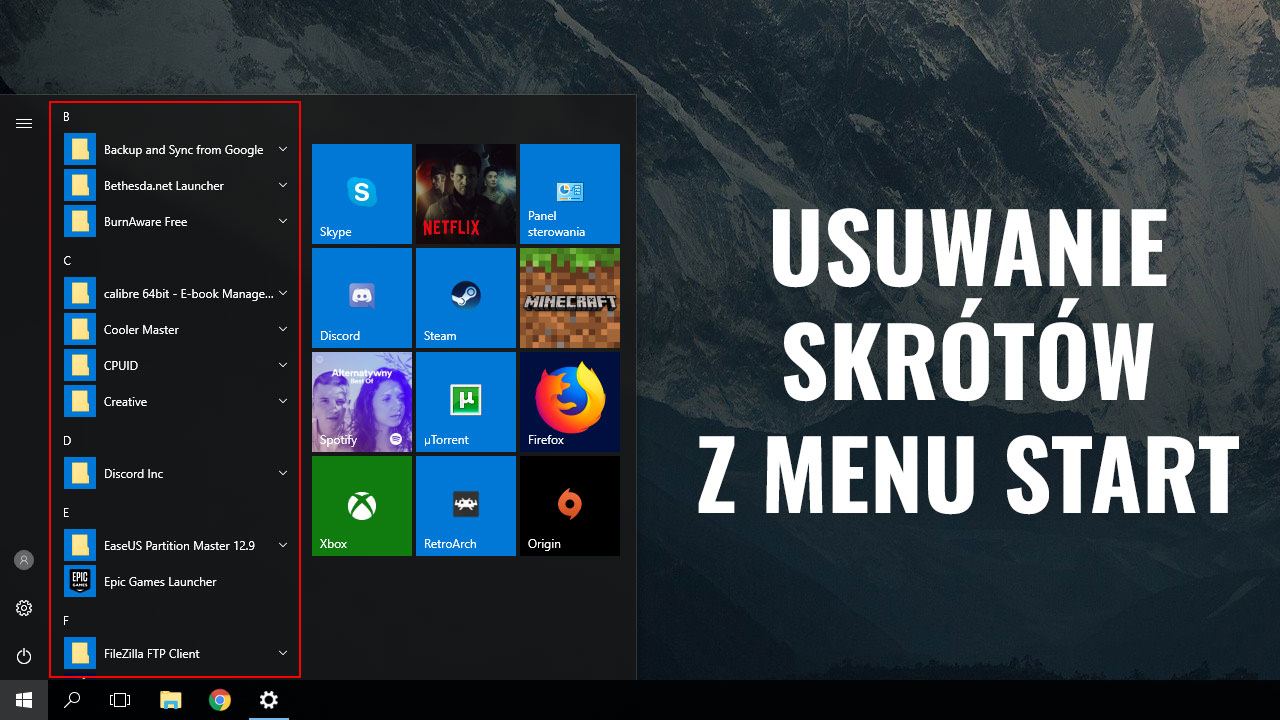
Когда вы устанавливаете программу или игру, в меню «Пуск» создается ярлык для запуска приложения. Иногда новые записи в меню «Пуск» не ограничиваются одним ярлыком, а также добавляются отдельные ссылки на настройки программы. Более того, более обширные программы создают целые папки в меню «Пуск», в которых вы найдете не только ярлыки для запуска приложения, но также файлы справки, ссылки на регистрацию программы или даже текстовые файлы с документацией. Короче говоря, через некоторое время наше меню «Пуск» ужасно грязно.
Очевидным способом ввода порядка является удаление ненужных сокращений. Мы щелкаем правой кнопкой мыши по заданному ярлыку или папке, мы уже хотим выбрать опцию «Удалить», и вдруг оказывается, что такой функции просто не существует. Мы можем только удалить программу, которую мы не хотим делать — мы хотим удалить только ярлык в меню «Пуск». Итак, как вы меняете имена отдельных ярлыков в меню «Пуск» или полностью удаляете их, не удаляя программу? Давайте посмотрим.
Переименуйте или удалите программы из меню «Пуск» в Windows 10
Все содержимое списка приложений в меню «Пуск» в Windows 10 хранится в специальной папке, содержащей все ярлыки и папки. Достаточно получить доступ к этой папке, затем сменить имена ярлыков и папок или полностью удалить их. Любые изменения, внесенные вами в эту папку, немедленно перейдут на то, что находится в меню «Пуск».
Это очень просто сделать. Все, что нам нужно сделать, это открыть меню «Пуск», а затем в списке приложений мы найдем ярлык для программы или игры, которые мы хотим удалить из меню. Затем вы должны щелкнуть правой кнопкой мыши по аббревиатуре, а затем выбрать «Больше> Открыть расположение файла» в раскрывающемся меню.
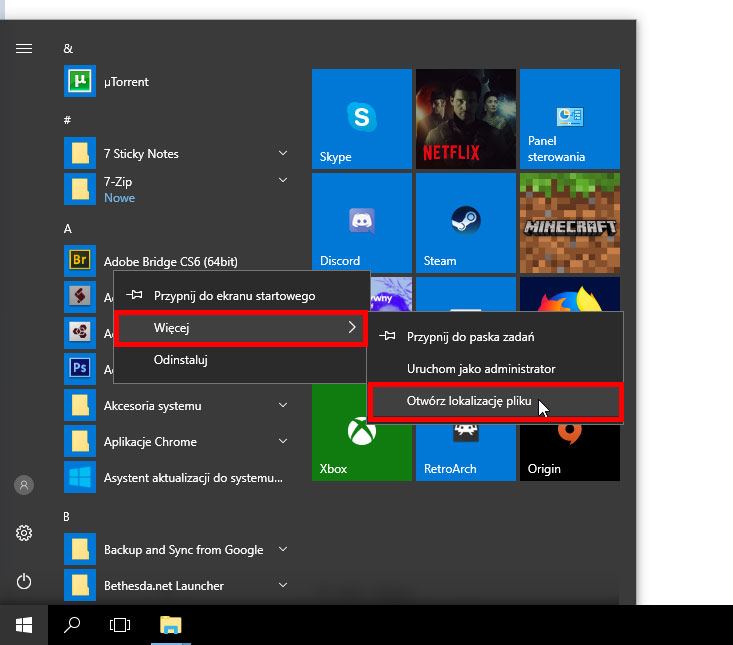
Откроется окно File Explorer, в котором указывается путь, содержащий ярлыки и папки, отображаемые в меню «Пуск». В Windows 10 имеется несколько таких папок. Это может быть один из следующих путей:
C: / ProgramData / Microsoft / Windows / Пуск / Программы /
C: / Users / Ваше имя пользователя / AppData / Роуминг / Microsoft / Windows / Пуск / Программы /
Некоторые ярлыки хранятся в одной папке, а часть — в другой. Система автоматически выберет вас в нужное место после выбора опции «Дополнительно> Открыть расположение файла».
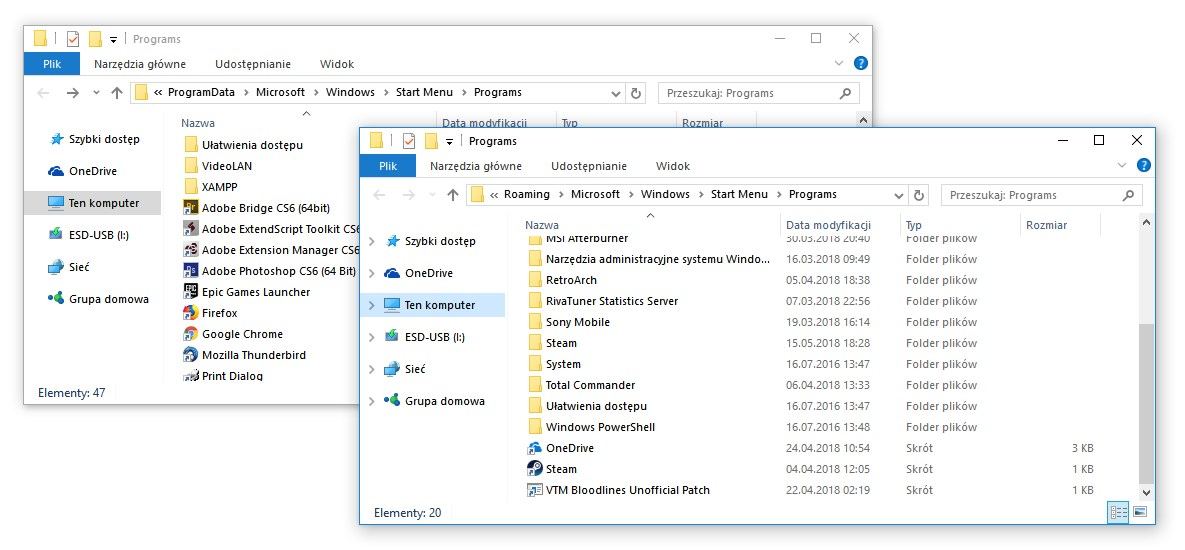
В открытой папке есть папки и ярлыки для программ и игр, которые отображаются в меню «Пуск» в Windows 10. Исключение составляют только приложения, загруженные из Хранилища в Windows 10 — они здесь не отображаются, и единственный способ удалить их из меню «Пуск» — это их полная деинсталляция.
Если вы хотите изменить имя ярлыка или папки, просто щелкните его правой кнопкой мыши и выберите «Переименовать». Затем введите новое имя для элемента и подтвердите его, нажав клавишу Enter. Изменения будут применены, а ярлык / папка в меню «Пуск» также изменит свое имя на то же.
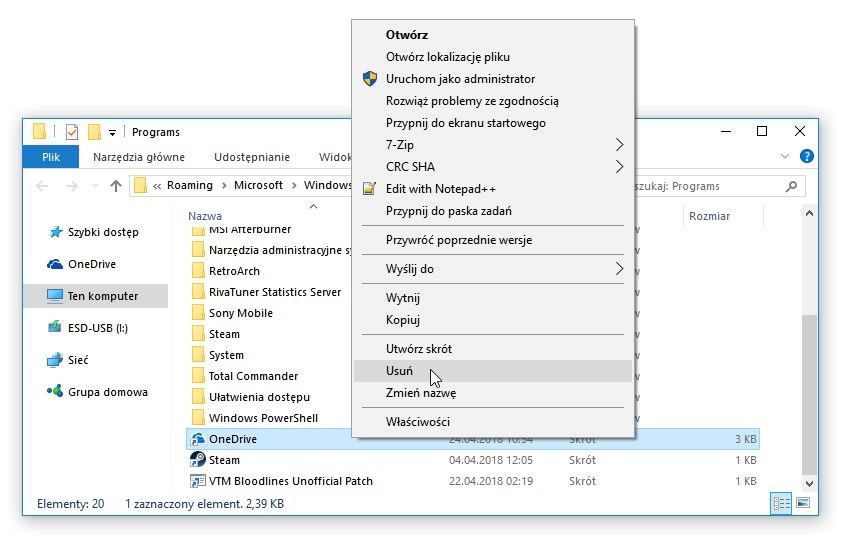
В свою очередь, если мы хотим удалить что-то из меню «Пуск», чтобы сделать заказ, достаточно удалить выбранный ярлык или папку из открытого каталога. Удаление ярлыка или папки не приведет к удалению приложения — единственное, что мы удалим, это ссылки в меню «Пуск». После удаления ярлыков и папок изменения будут обновлены, а удаленные элементы также исчезнут из меню «Пуск» в Windows 10.






